Što je dijaloški okvir? Odjeljci dijaloških okvira
Svi moderni programi i operativni sustavi imaju grafičko sučelje. To olakšava rad s aplikacijama - više ne morate ručno unijeti naredbe, samo ih odaberite s popisa ili stavite oznake na prava mjesta. Program komunicira s korisnikom putem dijaloških okvira. Oni se mogu pojaviti u procesu rada, osim toga, korisnik može ručno nazvati dijaloški okvir čije parametre želite promijeniti.
Značajke i izgled
Vanjski je element sučelja sličan standardnom Windows prozoru. Ona također ima naslovnu traku, povlačeći koju možete povući prozor bilo gdje na zaslonu. Ali postoje razlike. Dijaloški okvir ima fiksnu veličinu - ne može se proširiti ili sažeti. Isto tako u gornjem desnom kutu je često ikona u obliku upitnika. Klikom na nju otvara se pomoć za rad s određenim elementom.
Dijaloški okviri su često modalni, tj. Dok korisnik ne unese tražene podatke ili na neki način reagira na element koji se pojavi, neće moći prebaciti na druge zadatke.
Okvir za poruke
Ovo je najjednostavniji i najčešći tip dijaloškog okvira. Koristi se kao osiguranje od nepovratnih radnji korisnika. Na primjer, uvijek se pojavljuje kada je datoteka izbrisana - sustav traži potvrdu kako se potrebni podaci ne bi slučajno izbrisali.
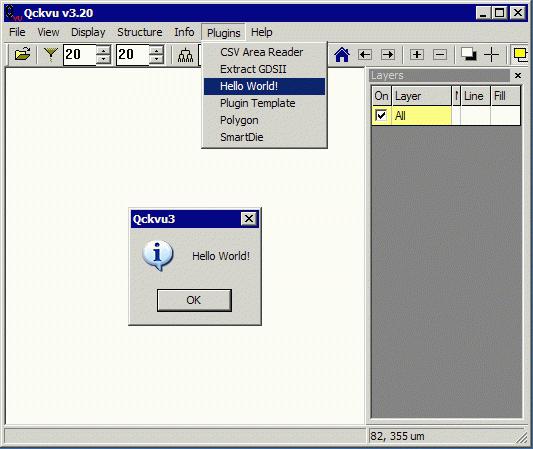
Često je to samo informativna poruka, na primjer, o završetku računalne igre, a zatim sve što korisnik treba učiniti je kliknuti gumb "U redu".
Unesite podatke
Ponekad u procesu aplikacije želite navesti podatke bilo kojeg formata. Zatim dolazi do prozora za unos podataka. U tu svrhu postoji tekstualno polje. U uredskim apartmanima, može se koristiti, na primjer, za traženje fraze u tekstu ili unos formule. Ova vrsta dijaloškog okvira koristi se u zadacima gdje je potreban korisnički odgovor, koji se ne može formalizirati. Ova vrsta uključuje testiranje, ispitivanje ili ispitivanje računalnog znanja. Prozor može sadržavati onoliko polja za unos kao i jedno (ovisno o problemu koji treba riješiti).
Spremi / otvori datoteku
Tko god je pisao dokument barem jednom, neizbježno je naišao na prozor tog tipa. Korisnik mora odabrati datoteku s hijerarhijskog popisa ili odrediti mjesto na disku gdje bi ga trebalo spremiti. Prozor pruža mogućnost sortiranja datoteka, prezentiranje na najprikladniji način i stvaranje (ako je potrebno) nove mape.
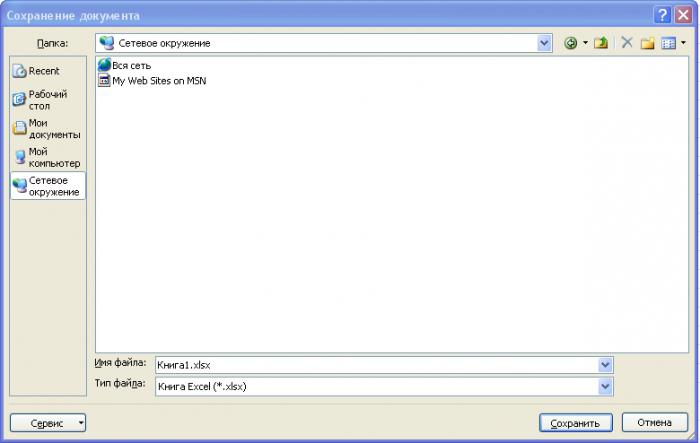
Vrlo je zgodno da je ovaj prozor standardiziran, to jest, nakon što ste jednom shvatili kako raditi s njim, nećete morati trošiti vrijeme na proučavanje sučelja u drugim aplikacijama. Svrha ikona i gumba bit će slična, sve do mjesta i izgleda.
Dijalog ispisa dokumenta
U tekstualnim urednicima uvijek postoji prozor dizajniran za postavljanje parametara za ispis dokumenta. Osim postavljanja prikaza, on postavlja postavke pisača. Moguće je ispisati omiljene stranice, postaviti određeni raspon, ispisati samo parne ili neparne stranice.
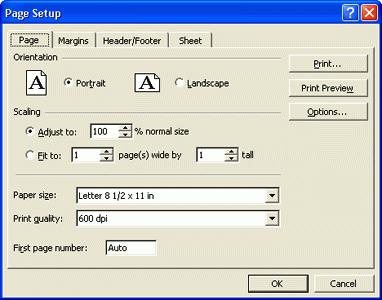
Ako je potrebno, postavke ispisa možete spremiti u datoteku, a zatim ispisati dokument na drugom mjestu, ako pisač nije pri ruci. Takvo bogatstvo mogućnosti prilagođavanja načina ispisa u jednom prozoru bilo bi nemoguće bez upotrebe kartica.
kartice
Oni igraju istu ulogu kao i izbornik u standardnim prozorima. Uz njihovu pomoć, dijelovi dijaloškog okvira raspoređeni su u logičke skupine. To olakšava rad korisnika - on ne mora više puta otvoriti različite elemente. Zbog toga je i pojednostavljena struktura glavnog izbornika programa. Iz dijaloškog okvira možete koristiti gumbe za pozivanje dodatnih elemenata ako opcije kartica nisu dovoljne.
okvir
Ovo je alternativna kartica kako stvoriti odjeljak u dijaloškom okviru. Obično se okvir nalazi na lijevoj strani prozora i sadrži popis dijelova. Nakon odabira takvog dijela, korisnik u desnom dijelu može raditi sa svojim postavkama. Broj odjeljaka u okviru može biti bilo koji. Ako se ne uklapaju u prozor, pristup se dobiva pomoću trake za pomicanje.
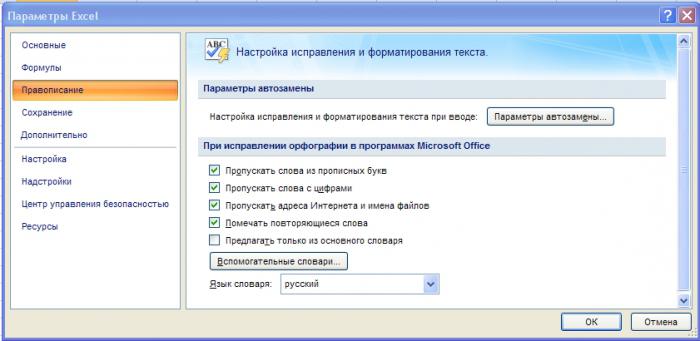
Također, odjeljci mogu biti organizirani u obliku hijerarhijskog popisa. Kompajliranje podataka pomoću okvira omogućuje, primjerice, prikazivanje upitnika s više stranica u jednom prozoru.
Odjeljak u dijaloškom okviru može se izraditi ili preko kartica ili pomoću okvira, ali ne istovremeno. U praksi, kartice postaju sve češće.
kontrole
Ukratko o drugim elementima koji mogu biti prisutni:
1. Tipke za upravljanje dijaloškim okvirom. Poslužite za pokretanje neke radnje. To može biti otvaranje drugog prozora ili izvršavanje postupka.
2. Sklopke. Dopušta vam da odaberete jednu opciju iz skupa vrijednosti.
3. Zastavice. Uz njihovu pomoć možete označiti nekoliko opcija iz predloženog ili odbiti sve.
4. Kombinirani okvir. Sadrži podatke prikupljene u retke. Korisnik mora odabrati jedan od njih.
5. Tekstualna polja. Dizajniran za unos bilo kojih tekstualnih ili numeričkih podataka.
6. Klizač. Omogućuje postavljanje brojčane vrijednosti parametra iz navedenog raspona.
7. Brojač. Koristi se za odabir cjelobrojne vrijednosti.
8. Pomičite trake. Postoje vertikalne i horizontalne. Koristi se kada dio obrasca ne stane u prozor.
9. Oznaka. Element odgovoran za pisanje na obrascu.
10. Linije, okviri, crteži. To su ukrasni predmeti. Omogućuje grupiranje podataka i stvaranje prozora šarenim.
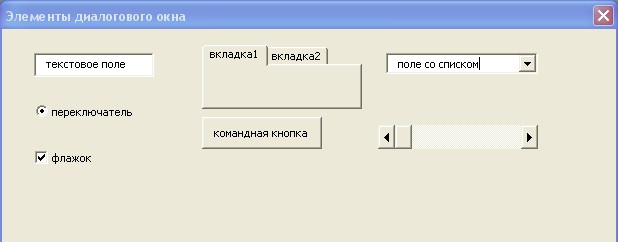
Ovaj popis elemenata dijaloškog okvira nije iscrpljen, zapravo ih ima mnogo više. Tu su i jedinstvene kontrole jedinstvene za određeni program. Da bi se prozoru pružio neobičan izgled, tradicionalni elementi mogu se mijenjati i izvana. To se često nalazi u računalnim igrama.
Kombinacije tipkovnice
Početnici ne trebaju znati tipkovničke prečace za izvođenje određene akcije ili prebacivanje između elemenata prozora, ali za one koji puno vremena provode na računalu, to će uštedjeti mnogo vremena.
- ALT + F4 - zatvara aktivni prozor.
- CTRL + TAB - čini sljedeću karticu aktivnom (slijeva nadesno).
- CTRL + Shift + TAB - isti, samo u suprotnom smjeru.
- TAB - kretanje kontrolama slijeva nadesno i odozgo prema dolje.
- Space (space) - mijenja stanje odabrane stavke.
- ALT + podcrtano slovo - ako u natpisu postoji podcrtano slovo, ova kombinacija aktivira kontrolu kojoj odgovara.
- Strelice na tipkovnici - kretanje kroz elemente popisa.
Dizajn prozora
Ako izgled prozora izgleda previše opušteno, postoji nekoliko načina da ga promijenite. Na radnoj površini nazovite kontekstnom izborniku i odaberite "Svojstva". Zatim idite na karticu "Izgled". Ovdje možete promijeniti stil prozora, veličinu fonta i shemu boja.
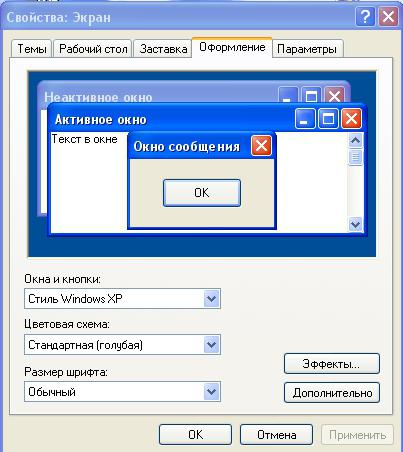
Kliknite gumb "Napredno" i otvorit će se postavke stavke prozora. Na kartici "Tema" nalaze se gotovi predlošci za dizajn. Ako nitko od njih ne stane, postoji mnogo gotovih, izloženih na internetu. Postat će dostupni nakon stavljanja u mapu Windows. Postoje programi drugih proizvođača koji sadrže velike knjižnice tema i imaju napredne značajke za prilagodbu sustava. Na slabom stroju, bolje je ne koristiti takve dekoracije jer troše mnogo memorije.